
Guide complet de Disk Drill pour Android : fonctionnalités, avantages, limites et mode d'utilisation
Sep 30, 2025 • Déposé à: Solution de Récupération des Données •Des solutions éprouvées
Comment se comporte Disk Drill pour Android ? Disk Drill peut-il m'aider à retrouver mes photos perdues sur mon smartphone Android ?
Découvrez toute la puissance de Disk Drill, une application bureautique complète de récupération de données plébiscitée dans le monde entier. En plus de restaurer des fichiers perdus sur le stockage interne Mac ou Windows, Disk Drill prend en charge les appareils Android, iPhones, cartes SD et bien d'autres supports. Dans cet article, nous analysons en détail la solution Disk Drill Android disponible sur Windows et Mac.
Un mot sur le fichier Disk Drill APK pour Android
En recherchant, il se peut que vous tombiez sur des fichiers "Disk Drill APK". Nous vous déconseillons fortement de les télécharger depuis des sites tiers : il ne s'agit pas de la version officielle, ils peuvent contenir des malwares et ne fonctionneront pas car la récupération nécessite impérativement l'application bureau. Téléchargez toujours Disk Drill sur le site officiel CleverFiles.
Partie 1 : Analyser Disk Drill pour Android – Fonctionnalités, Avantages et Limites
Comme précisé plus haut, Disk Drill est un outil complet de récupération de données, capable de retrouver des fichiers perdus, supprimés ou inaccessibles depuis n'importe quelle mémoire interne ou source externe. Il est donc possible de restaurer des fichiers à partir d'un mobile Android ou d'une carte SD connectée.
Fonctionnalités de Disk Drill pour Android :
1. Prise en charge de divers types de données
Grâce à Disk Drill pour Android, vous pouvez récupérer vos photos, vidéos, fichiers audio, documents, contacts, messages, archives et autres types de données perdus. Les contenus extraits sont triés par catégories.

2. Compatible avec de nombreux modèles
Après avoir téléchargé Disk Drill pour Android, vous pourrez restaurer des fichiers sur divers appareils Android, dont ceux des marques populaires : Samsung, LG, Sony, Lenovo, Google et bien d'autres.
3. Analyse profonde et rapide
Profitez d'une récupération efficace avec la version Android de Disk Drill, proposant aussi bien une analyse rapide qu'une analyse approfondie. Lorsque le temps est compté, l'analyse rapide identifie les données perdues en quelques instants, tandis que l'analyse profonde fournit des résultats plus complets mais nécessite davantage de temps.
4. Options d'aperçu et filtres
Une fois les données récupérées, Disk Drill Android pour Windows/Mac propose des filtres pour cibler précisément vos résultats. Vous pouvez aussi prévisualiser vos photos, vidéos et autres contenus afin de choisir ce que vous souhaitez restaurer.

5. Plusieurs scénarios de perte de données
Disk Drill pour Android permet également de récupérer des fichiers perdus dans divers contextes : suppression accidentelle, réinitialisation d'usine, transfert inachevé, stockage corrompu ou bug quelconque.

Tarifs de Disk Drill pour Android :
La version basique de Disk Drill Android pour Windows est gratuite, mais elle ne permet de restaurer que 500 Mo de données. La version Pro est proposée à 89 $ et la version Entreprise coûte 399 $.
Avantages et inconvénients de Disk Drill pour Android
Partie 2 : Utiliser Disk Drill pour Android sur Windows ou Mac
Découvrez tout le potentiel de Disk Drill pour Android grâce à notre analyse détaillée et apprenez comment exploiter cet outil performant pour retrouver des fichiers perdus sur Windows et Mac.
Prérequis
Pour commencer avec Disk Drill pour Android, déverrouillez simplement votre appareil Android et activez le débogage USB en suivant ces étapes : allez dans Paramètres > À propos du téléphone, appuyez sept fois sur le champ Numéro de build pour activer les options de développement, puis rendez-vous dans Paramètres > Options pour développeurs afin d'activer le débogage USB.

De plus, pour utiliser Disk Drill, votre appareil Android doit être rooté. Sinon, vous devrez autoriser l'application à rooter l'appareil elle-même.
Utiliser Disk Drill pour Android sur Windows :
- Étape 1 : Installer Disk Drill pour Android sur Windows ou Mac
Démarrez la récupération de vos données avec Disk Drill pour Android en vous rendant sur le site officiel et en téléchargeant le logiciel sur votre ordinateur. Optez pour la version gratuite ou profitez d'une formule payante pour bénéficier de fonctionnalités avancées et d'un support dédié. Si vous choisissez la version Pro, renseignez votre code d'enregistrement lors de l'installation pour débloquer toute la puissance des outils de récupération Disk Drill et commencez à restaurer vos fichiers Android en toute simplicité.
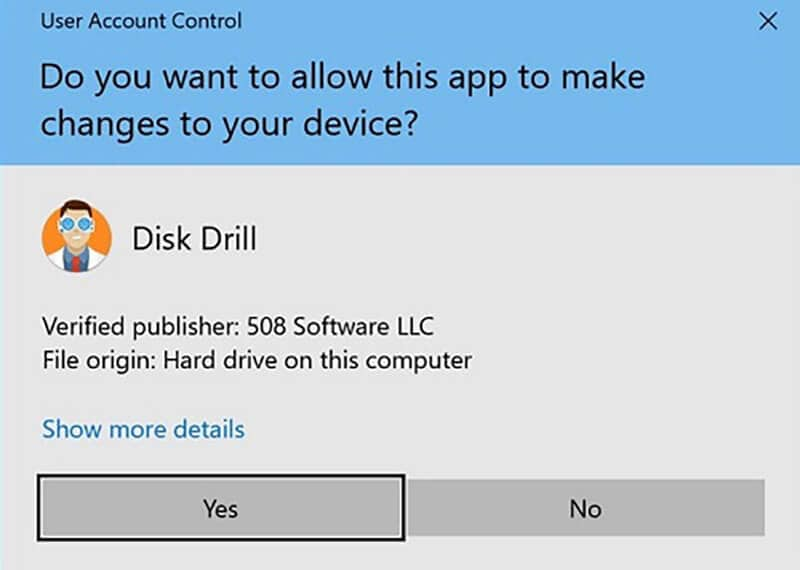
- Étape 2 : Lancer la récupération Android avec Disk Drill
À l'aide d'un câble USB fonctionnel, connectez votre appareil Android à votre système et attendez qu'il soit reconnu. Ouvrez l'application Disk Drill et sélectionnez l'opération “Récupération de données” sur l'écran d'accueil.

Vous pouvez visualiser ici les partitions internes et les périphériques externes (carte SD, appareil Android). Sélectionnez votre téléphone Android pour rechercher du contenu perdu ou supprimé.
- Étape 3 : Prévisualiser et restaurer vos fichiers
Une fois l'opération lancée, Disk Drill pour Android analysera en profondeur votre appareil, utilisant des algorithmes avancés pour récupérer vos données perdues. Après l'analyse, vous pourrez prévisualiser les fichiers retrouvés et choisir ceux à restaurer sur votre ordinateur.

Remarque : Pour les utilisateurs Mac de Disk Drill Si vous utilisez l'outil de récupération Disk Drill Android sur Mac, l'interface diffère légèrement (mais la procédure reste identique). Par exemple, l'aperçu direct des fichiers retrouvés n'est pas proposé et la restauration se fait uniquement vers le stockage Mac.

Partie 3 : La meilleure alternative à Disk Drill :Dr.Fone – Récupération de données
Vous souhaitez télécharger Disk Drill pour Android mais vous hésitez à cause de ses limites ? Il existe une solution bien plus performante ! Les fonctionnalités de Disk Drill sont assez restreintes et le root est obligatoire, ce qui complique l'utilisation. Pourquoi ne pas tester Wondershare Dr.Fone – Récupération de données (Android) ?
Disk Drill versus Dr.Fone : Quel outil de récupération Android sera le meilleur en 2025 ?
| Fonctionnalité | Disk Drill pour Android | Dr.Fone - Récupération de données (Android) |
|---|---|---|
| Taux de récupération | Modéré | Le plus élevé du marché |
| Root requis ? | Oui (pour l'analyse complète) | Non (pour la plupart des types de données) |
| Appareils pris en charge | Bon (Samsung, LG, etc.) | Excellent (plus de 6 000 appareils) |
| Aperçu avant récupération | Limité sur Mac | Aperçu complet sur Windows/Mac |
| Tarif (Pro) | $89 | Compétitif à 34,99€ (Vérifier le prix actuel) |
Dr.Fone a été conçu spécifiquement pour les mobiles Android et offre un taux de récupération bien plus élevé que Disk Drill. Son interface intuitive vous permet de restaurer plusieurs types de données (photos, vidéos, documents, etc.) directement depuis le mobile ou la carte SD. Il est compatible avec plus de 6 000 appareils Android, garantissant une prise en charge quasi universelle.
Pour une récupération simple, rapide et sécurisée de vos données perdues, Dr.Fone reste l'alternative de référence. Essayez-le sans hésiter !
Dr.Fone - Récupération de données (Android)
Restaurer des fichiers supprimés sur Android sans root
- Récupérer des données depuis des mobiles Android.
- Récupérer instantanément les photos, vidéos et audios WhatsApp en vue unique sur Android.
- Prise en charge de la récupération des Contacts, Messages, Historique d'appels, Vidéos, Photos, Audios, Messages WhatsApp et pièces jointes, documents, etc.
- Compatible avec plus de 6 000 téléphones et tablettes Android (Samsung, HTC, Motorola, LG, Sony, Google…)
- Taux de succès le plus élevé du secteur.
Utiliser Dr.Fone – Récupération de données (Android) sur Windows/Mac :
Si vous souhaitez utiliser Dr.Fone – Récupération de données (Android) pour restaurer vos fichiers perdus ou supprimés, suivez ces étapes simples :
- Étape 1 : Connectez votre téléphone Android
Commencez par lancer Dr.Fone et accédez au module “Récupération de données” depuis l'accueil. Branchez votre mobile Android à votre ordinateur via USB et laissez le logiciel le détecter automatiquement.
- Étape 2 : Sélectionnez les éléments à restaurer
Depuis la barre latérale, sélectionnez la récupération de données depuis votre mobile Android et choisissez les types de fichiers à analyser. Il est possible aussi de tout cocher pour une restauration plus exhaustive.
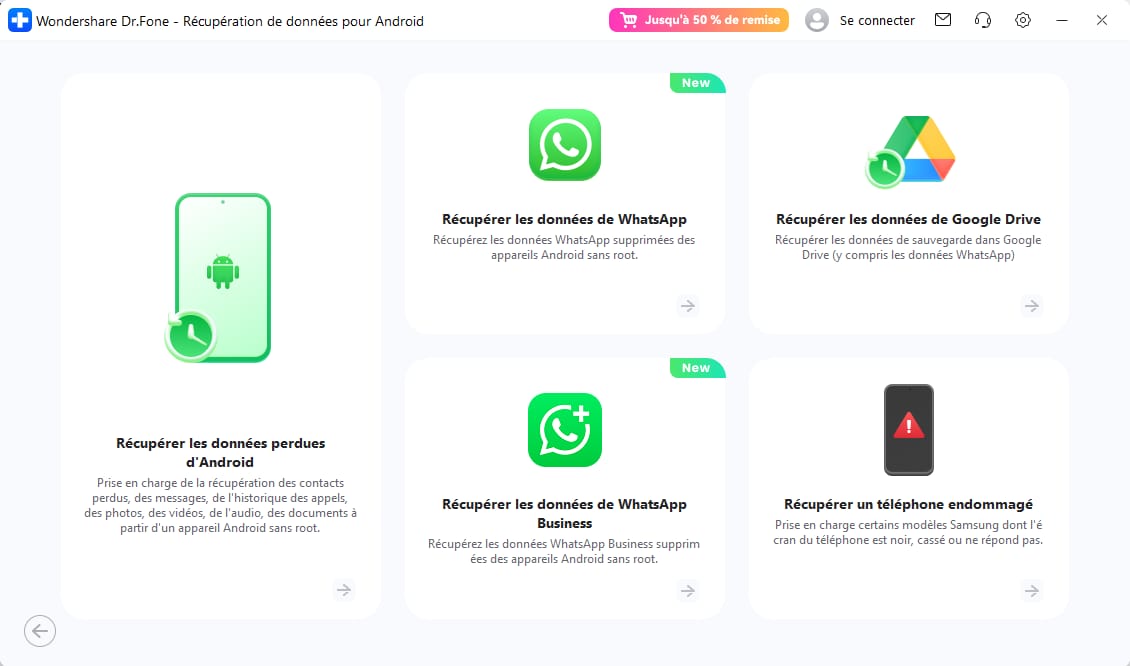
- Étape 3 : Récupérez votre contenu
Patientez pendant l'extraction des fichiers perdus ou supprimés. Évitez de débrancher le smartphone durant l'opération ou de fermer Dr.Fone par inadvertance.
Au terme de la procédure, le logiciel classe vos données par catégories et vous permet de les prévisualiser. Choisissez ce que vous souhaitez restaurer et transférez-le vers votre Android ou sauvegardez-le sur votre ordinateur.

Vous avez maintenant une vision précise du fonctionnement de Disk Drill pour Android. Prenez le temps d'examiner ses fonctionnalités, ses points forts et ses limites avant de le télécharger. Si vous cherchez une alternative plus performante, Dr.Fone-Récupération de données (Android) est à privilégier.
Plébiscité par les professionnels comme les particuliers, c'est l'un des meilleurs outils de récupération Android : facile à utiliser, il affiche aussi un taux de succès élevé. Récupérez vos fichiers en toute sérénité avec Dr.Fone, pour une restauration rapide et fiable.
Partie 4 : FAQ concernant Disk Drill Android
1. Peut-on utiliser Disk Drill directement sur un mobile Android ?
Non, Disk Drill n'existe pas sous forme d'application mobile. Il s'agit d'une application bureautique pour Windows et Mac qui restaure les données lorsque le téléphone est connecté via USB.
Contrairement à Disk Drill, si vous souhaitez une solution puissante pour récupérer des données directement depuis votre appareil Android sans ordinateur, Dr.Fone App pour Android est idéale : elle permet de scanner et restaurer photos, vidéos, contacts et messages d'applications directement depuis le mobile.
Dr.Fone App - Récupération de données Android
Retrouvez facilement vos données Android importantes.
- Prend en charge de multiples types de données : contacts, photos, vidéos, audios, fichiers.
- Compatible avec plus de 6 000 marques Android.
- Historique de restauration disponible pour consultation.
- Efficacité et taux de réussite élevés.
2. Disk Drill pour Android est-il gratuit ?
Disk Drill propose une version gratuite permettant de scanner votre appareil et de restaurer jusqu'à 500 Mo de données. Pour une récupération illimitée, il faut passer à la version Pro.
3. Disk Drill ou Dr.Fone pour Android : que choisir ?
Pour un taux de récupération maximal sans rooter votre appareil, Dr.Fone est le meilleur choix. Si votre budget est serré et que vous n'avez que peu de données à restaurer, la version gratuite de Disk Drill peut suffire.
Conclusion
Dans cette analyse approfondie, nous avons examiné les capacités de Disk Drill pour Android, un logiciel de récupération de données innovant conçu pour aider les utilisateurs Android à retrouver des fichiers perdus ou supprimés. Les principales fonctionnalités, points forts et inconvénients ont été passés en revue, pour une évaluation objective de son efficacité. Le guide inclut également un tutoriel pas à pas pour utiliser Disk Drill pour Android sur Windows et Mac, ainsi qu'une présentation de Dr.Fone-Récupération de données (Android) en tant que solution alternative pertinente.
Récupération Android
- Applications de récupération
- 1. Logiciel de récupération de données pour Android
- 2. Top 4 des outils de récupération de données Android
- 3. Restaurer les fichiers supprimés sur Android
- 4. Coolmuster Android Data Recovery
- 5. Guide de Disk Drill pour Android
- 6. Logiciel de récupération de données Android
- 8. Jihosoft Android Phone Recovery
- 9. Minitool Android Mobile Recovery
- 11. Meilleurs outils de criminalistique mobile pour récupérer des données
- Récupération des contacts
- Récupération des fichiers
- 1. Récupérer les fichiers de la mémoire interne
- 4. Récupérer les fichiers supprimés sur Android
- 4. Récupérer les fichiers supprimés sans root
- 5. Récupérer les fichiers de la carte SD
- 6. Récupérer les fichiers supprimés sur Android
- Récupération des messages
- Récupération de la musique/vidéos
- Récupération des photos
- 1. Applications de récupération de photos Android
- 2. Récupérer les photos supprimées sur Android
- 3. Récupérer les photos de la mémoire interne
- Récupération sur Android endommagé
- 2. Récupérer les données d'un téléphone hors service
- 3. Récupérer les contacts avec un écran cassé
- 4. Récupérer les messages texte sur Android
- 5. Récupérer les données de la mémoire interne
- Récupération des applications sociales
- Conseils de récupération Android
- ● Gérer/transférer/récupérer des données
- ● Déverrouiller l'écran/activer/verrouillage FRP
- ● Résoudre la plupart des problèmes iOS et Android
- Essai Gratuit Essai Gratuit Essai Gratuit Essai Gratuit




















Blandine Moreau
Éditeur
Généralement noté4.5(105participants)